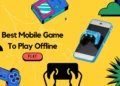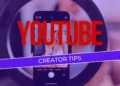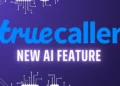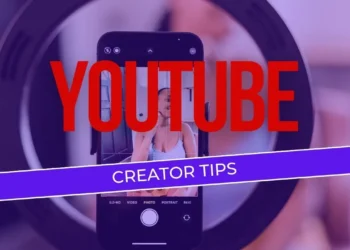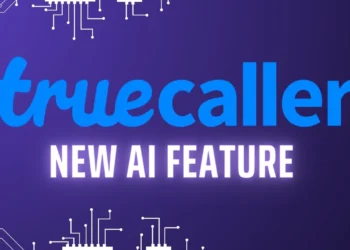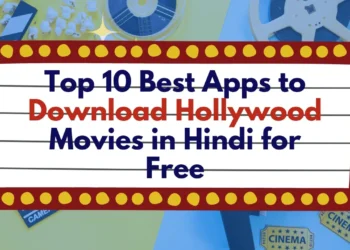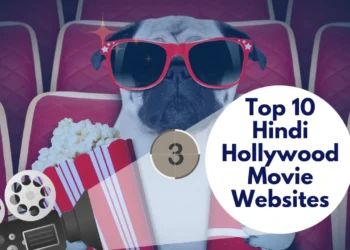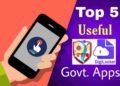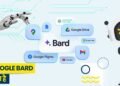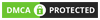Schedule Message On WhatsApp: हेल्लो, कई बार हमारे साथ मे ऐसा होता है की हम अपने फोन से दूर रहकर थोड़ा समय बिताते हैं ताकि कुछ समय रिलैक्स फील कर सके।
वही कई बार ऐसा होता है कि हम अपने फोन से थोड़ा दूर रहकर समय बिताना चाहते है पर ऐसे में WhatsApp पर किसी को जरूरी मैसेज भेजना होता है तो फिर फोन को हाथ लगाना ही पड़ता हैं।
पर दोस्तों अगर कोई ऐसी Trick हो जिसकी मदद से हम व्हाट्सऐप्प पर मैसेज भेजने के लिए हम पहले से टाइम सेट कर दे और उस समय वो मैसेज सेंड हो जाए जब आपने टाइम सेट किया था तो फिर आपका काम आसान हो जाएगा।
Schedule Message On WhatsApp –
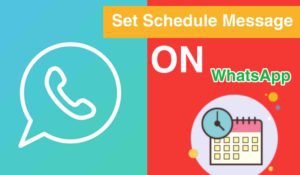
फिर ऐसे में आपको फ़ोन को हाथ भी नही लगाना पड़ेगा और आपका काम भी हो जाएगा। आप इस काम को बड़े ही आसानी से कर सकते है, इस काम को करने के लिए बस आपको WhatsApp पर शेड्यूल करना होगा।
और मैसेज को आपके सेट किए हुए टाइम पर सेंड करने के लिए आपको एक थर्ड पार्टी App का सहारा लेना होगा, जिसके बारे में हम इस पोस्ट में जानने वाले है तो चलिए जानते है इसके बारे में।
SkedIt App की मदद से भेज सकते है WhatsApp पर शेड्यूल मैसेज –
SKEDit: यह App आपको Google PlayStore पर फ्री में Download करने के लिए मिल जाएगा, जहां यह App न केवल WhatsApp के Message को ही शेड्यूल कर सकता है बल्कि आप इस एप्प की मदद से दूसरे Messaging Apps पर भी इसका उपयोग कर सकते हैं।
यह App WhatsApp के अलावा दूसरे ऐप्प जैसे – WhatsApp Business, E-Mail, SMS, Calls और Facebook जैसी Apps पर भी मैसेज शेड्यूलिंग के लिए काम मे लिया जा सकता हैं।
SKEDit App कैसे काम करता है?
एक बार जब आप इस ऐप्प को अपने फोन में इंस्टॉल कर लेंगे तब उसके बाद आपको इस App को कुछ Permissions देने होंगे ताकि यह ऐप्प काम कर सके और फिर आपको यहां पर जिस App पर शेड्यूल सेट करना है उसको चुनना हैं।
WhatsApp पर Schedule Message कैसे भेजें?
हम यहां व्हाट्सएप्प की बात कर रहे है तो यहां व्हाट्सएप्प को आपको चचुनना होगा। उसके बाद अब आपको आगे बताये गए Steps को Follow करना है।
Step 1: सबसे पहले आप गूगल प्ले स्टोर से SKEDit ऐप्प डाउनलोड करके इस को अपने फोन में इंस्टॉल करें और फिर इसको ओपन करे, उसके बाद अब आपको इसमे आप WhatsApp के ऑप्शन पर क्लिक करें।
Step 2: अब यहां आपको उन कॉन्टैक्ट्स को जोड़ना हीग जिसको आप Schedule Message भेजना चाहते हैं। इसके लिए आपको ‘+’ के आइकॉन पर क्लिक करना होगा जिसके बाद आपको यहां आपके कॉन्टैक्ट लिस्ट दिखने लगेगा और आप यहां से सिलेक्ट कर सकते हैं।
Step 3: कॉन्टैक्ट को सिलेक्ट करने के बाद अब आपको वो मैसेज लिखना होगा, जिसे आप WhatsApp पर भेजना चाहते हैं। साथ में अगर आप कोई फ़ाइल भी भेजना चाहते है।
जैसे Video या Audio तो आप Attachments के आइकॉन पर क्लिक करके इन्हें भी भेज सकते हैं।
Step 4: मैसेज किस समय पर भेजना है, इसे सिलेक्ट करने के लिए अटैचमेंट आइकन के नीचे दिख रहे शेड्यूल बटन पर क्लिक करें और वही अगर आप मेसेज किसी और दिन भेजना चाहते हैं।
तो डेट ऑप्शन पर क्लिक करके डेट सिलेक्ट करें और टाइम सेट करके भी आप मैसेज भेज सकते हैं।
Step 5: वही अगर आप एक ही जैसे मैसेज को कई बार भेजना चाहते हैं तो आप इसको हर घंटे, हर दिन या हर सप्ताह से लेकर साल भर तक शेड्यूल कर सकते है।
एक बार मैसेज लिखने और टाइम तय करने के बाद आपको डिस्प्ले के टॉप राइट में दिख रहे ‘Schedule‘ बटन पर बस आपको क्लिक करना है जिसके बाद आपका मैसेज शेड्यूल हो जाएगा।
वही अगर आप किसी दूसरे जरूरी मैसेज को सेंड करने से पहले उसका रिव्यू करना चाहते हैं तो ऐप्प में मिलने वाले ‘Ask me Before Sending‘ ऑप्शन को सिलेक्ट करें और टॉगल ऑन कर लें।
जिसक बाद से मैसेज भेजने से पहले यह ऐप्प आप से परमिशन लेगा। तो इस तरह से आप किसी के लिए भी आप मैसेज को Schedule कर सकते है।
साथ ही यह तय किए गए वक्त पर मैसेज भेजने का यह आसान तरीका है और इसकी मदद से काफी वक्त बचाया जा सकता है।
मुझे उम्मीद है कि आप समझ गए होंगे कि How To Schedule Message On WhatsApp ऐसे ही जानकारियों के लिए यहां आते रहे और इस पोस्ट को अपने दोस्तों को शेयर करना न भूलें।